

|
WPS是英文Word Processing System(文字处理系统)的缩写。它集编辑与打印为一体,具有丰富的全屏幕编辑功能,而且还提供了各种控制输出格式及打印功能,使打印出的文稿即美观又规范,基本上能满足各界文字工作者编辑、打印各种文件的需要和要求。 经常要给文档添加页码,但是页码默认是从第一页开始的,文档前面如果有封皮和目录的话,从首页开始添加页码显然是不合适的。那么我们要怎么做才能让页码从任意页开始呢?一起来学习下。
? 任意页插入页码 我们可以看到,图片中有一个页数很多的文档,前面两页是封面和目录,我们要在第三页底部插入页码。
? 首先我们将光标放在第二页的结尾处,单击插入工具栏下的分页符选项,这样第三页就被划分到新的页面中了。
? 我们直接双击第三页页脚,这时页脚会呈现编辑状态,并且出现插入页码的选项。
? 单击插入页码选项,在弹出的对话框中设置页码的位置、格式等,然后,在应用范围选项下选择本页及之后,单击确定。
? 这个时候我们会发现,页码就不再是从第一页开始啦,而是我们自己选择的第三页。 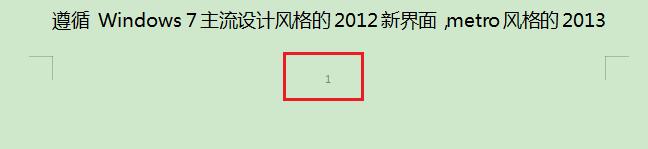 在中国大陆,金山软件公司在政府采购中多次击败微软公司,现的中国大陆政府、机关很多都装有WPS Office办公软件。 |
温馨提示:喜欢本站的话,请收藏一下本站!